Peso de la herramienta
El peso de la herramienta instalada en la brida se puede ajustar agregando un elemento de celda de trabajo de peso de la herramienta. El peso de la herramienta se puede configurar en Parámetros del robot > Ajustes de la herramienta > Peso de la herramienta.
El peso de la herramienta se puede medir mediante la función de medición automática.
Se recomienda añadir el peso de la herramienta como elementos de celda de trabajo para cada herramienta con una pieza de trabajo. Si el peso de la pieza de trabajo es demasiado pesado, el robot puede reconocer el peso de la pieza de trabajo como fuerza externa. Esto se debe a que el robot determina esta fuerza externa como una colisión y se detiene.
Al crear una tarea, cambie el elemento de celda de trabajo de peso según el proceso para cambiar el peso de la herramienta. Por ejemplo, es posible configurar una tarea para seleccionar el elemento de celda de trabajo de peso de herramienta estándar antes de recoger una pieza de trabajo, y seleccionar el elemento de celda de trabajo de peso de herramienta con la pieza de trabajo después de recoger una pieza de trabajo.
El elemento de la celda de trabajo de peso de la herramienta activada se puede establecer como el peso de la herramienta estándar pulsando el icono de ajuste de herramienta (![]() ) en la parte superior del control colgante de aprendizaje.
) en la parte superior del control colgante de aprendizaje.
El conjunto de la configuración de la herramienta es el mismo que el conjunto de otros comandos. El comando SET se puede utilizar al cambiar el peso de la herramienta mientras se realiza una tarea. Para obtener más información, consulte Módulo Editor de tareas.
Nota
Se pueden registrar hasta cincuenta pesos de herramienta diferentes.
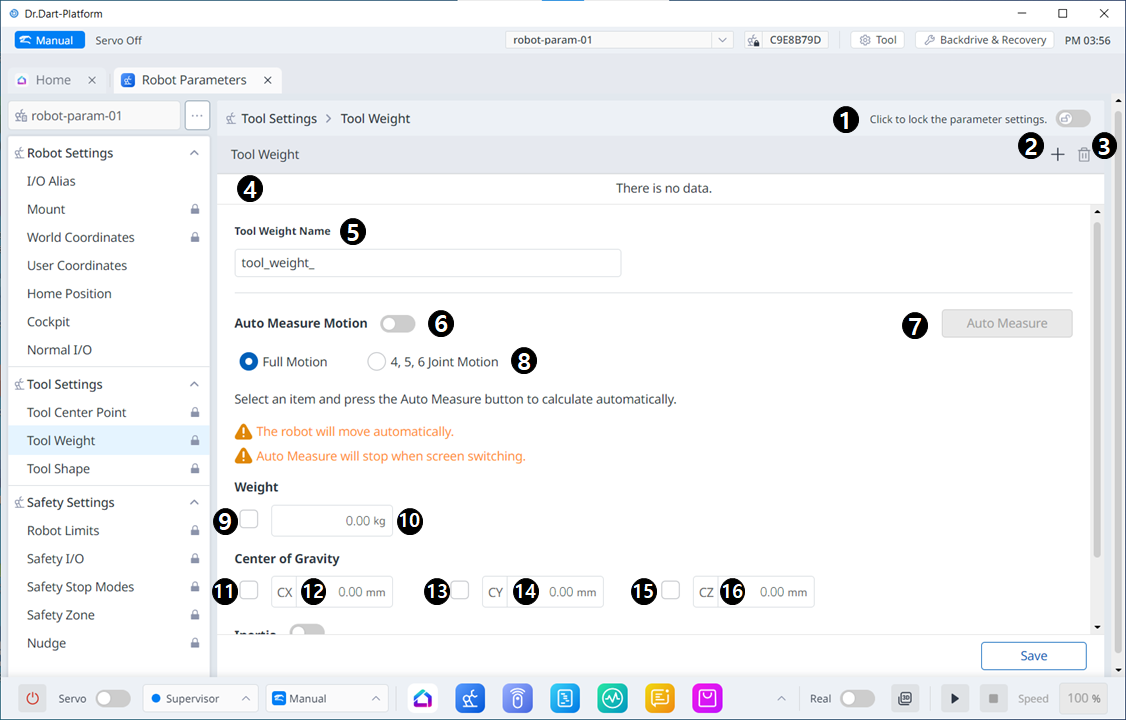
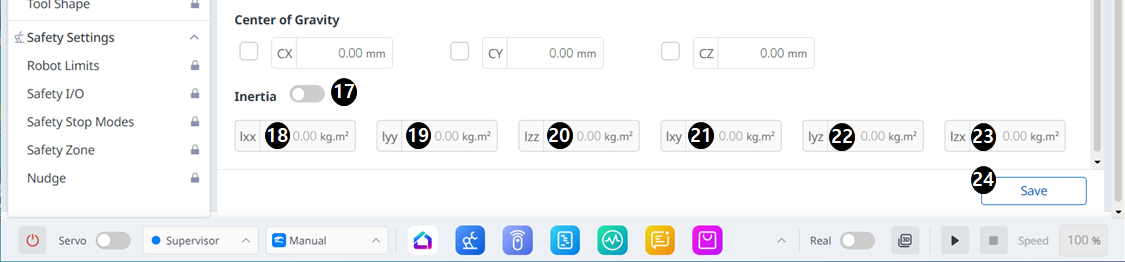
Elementos de menú
Elemento | Descripción | |
|---|---|---|
| 1 | Botón de conmutación de bloqueo | Se utiliza para bloquear el valor establecido. La contraseña de seguridad es necesaria para modificar el valor establecido. |
| 2 | Agregar | Este botón le permite agregar un nuevo peso de herramienta. |
| 3 | Eliminando | Este botón permite eliminar un peso de herramienta. |
| 4 | Lista de pesos de herramienta | Lista de los pesos de herramienta configurados |
| 5 | Nombre de peso de herramienta | Aquí es donde puede introducir un nombre para el peso de la herramienta. |
| 6 | Movimiento de medición automática | Este botón permite ejecutar la medición automática. |
| 7 | Medición automática | Este botón le permite seleccionar una opción y ejecutar una medición automática para ella. |
| 8 | Selección de movimiento | Puede seleccionar el movimiento deseado entre las opciones. |
| 9 | Selección del uso del peso | Puede elegir si desea utilizar el peso. Este cuadro de selección está desactivado para las series E o A sin sensores FPT. |
| 10 | Entrada de peso | Aquí es donde puede introducir el peso deseado. |
| 11 | Selección del uso del Centro de Gravedad CX | Se puede seleccionar el uso del centro de gravedad CX. |
| 12 | Entrada CX | Se puede introducir CX. |
| 13 | Selección del uso del centro de gravedad CY | Se puede seleccionar el uso del centro de gravedad CY. |
| 14 | Entrada CY | Se puede introducir la moneda actual. |
| 15 | Selección del uso del Centro de Gravedad CZ | Se puede seleccionar el uso del centro de gravedad CZ. |
| 16 | Entrada CZ | Se puede introducir CZ. |
| 17 | Si se debe utilizar la inercia | Esta casilla de verificación le permite elegir si desea utilizar la inercia. |
| 18 | Entrada lxx | Se puede introducir una entrada LXX para inercia. |
| 19 | Entrada Lyy | Se puede introducir una entrada de LYY para inercia. |
| 20 | Entrada LZZ | Se puede introducir una entrada de lzz para inercia. |
| 21 | Entrada LXY | Se puede introducir una entrada de lxy para inercia. |
| 22 | Entrada Lyz | Se puede introducir una entrada de lyz para inercia. |
| 23 | Entrada lzx | Se puede introducir una entrada lzx para inercia. |
| 24 | Guardar | Este botón permite guardar los valores de ajuste. |
